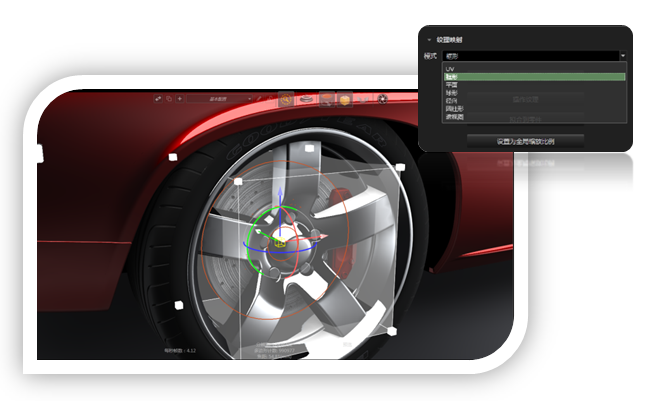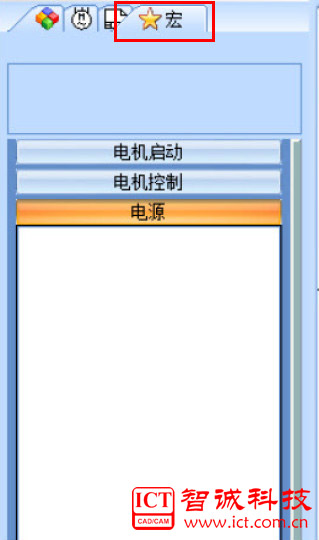SOLIDWORKS Visualize 三大亮點功能,你用過Visualize嗎?
日期:2022-05-24 16:18:14 發布者: 智誠科技ICT 瀏覽次數:次
涉及到產品展示,常常會用到渲染,如何得到完美的渲染結果,提高產品的吸引力,那麼我們就要從一些小技巧入手,這裡,作者總結了Visualize的三大亮點,與大家一同分享,希望對大家的工作或者愛好都起到小小的幫助作用
No 3 Visualize Boost 渲染集群
把一個項目分配給多台電腦同時渲染
Step1、開啟Visualize Boost渲染器、可以看到渲染集群中的各個電腦節點
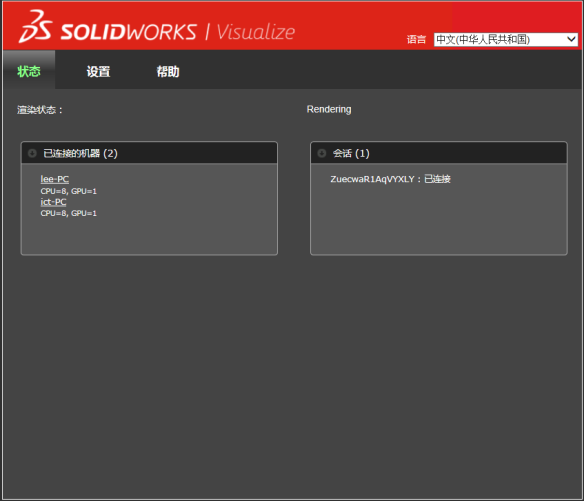
Step2、在Visualize中對羨渲染集群進行連接,選擇visualize工具__選項__Boost
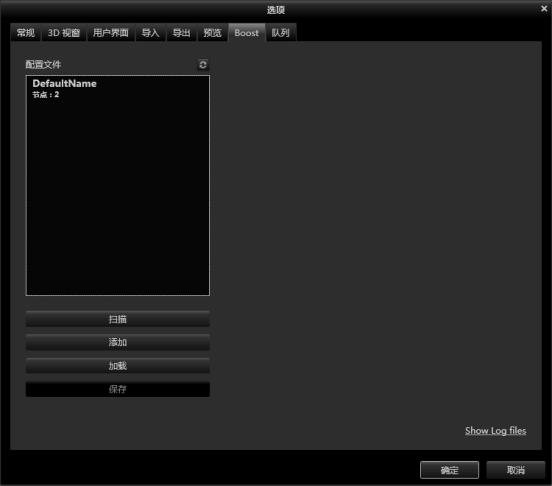
Step3、渲染輸出、渲染時候選擇Visualize Boost渲染
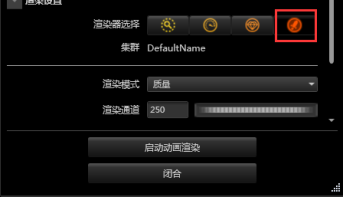
我們可以看到渲染時候兩個電腦節點均有工作
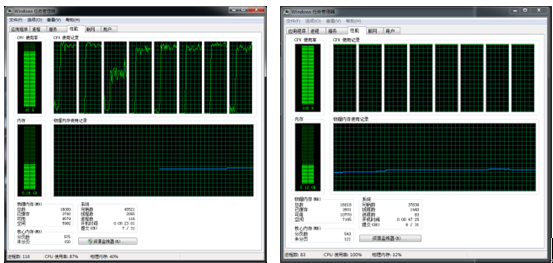
No 2、 運動模糊效果
先來看旋轉動畫的生成的制作方式,選擇當前輪組__右鍵添加旋轉動畫,樞軸中心選擇組而不是環境。這時,輪胎繞自身軸心的旋轉動畫便生成出來,雙擊時間軸我們可以設置在當前時間內輪胎轉的角度及方向,設置好之後,輪胎旋轉的過程就已完成

動態模糊圖片:上面我們介紹了汽車輪胎旋轉的動畫制作方法,延伸一下,將動畫的某一幀單獨提取出來做圖片渲染,那麼我們是不是能得到運動模糊的圖片呢? 下面來對運動模糊的圖片進行制作,設置時間軸中間某一幀的位置,在相機選項中選擇啟動運動模糊,並設置快門時間(快門時間設置的越長,則說明運動模糊效果越明顯),其值取25ms,同景深顯示類似,運動模糊效果要在特定的渲染器下才能顯示出來(除了預覽渲染器,其他均可顯示運動模糊效果),如下圖所示:

No 1、 貼圖及外觀
①貼圖技巧:貼圖深度為定義貼圖穿透曲面的深度。 當勾選多零件貼圖時候,貼圖會覆蓋到多個銜接的零部件上,當不勾選時候,貼圖只會顯示在當前選擇的零部件上。
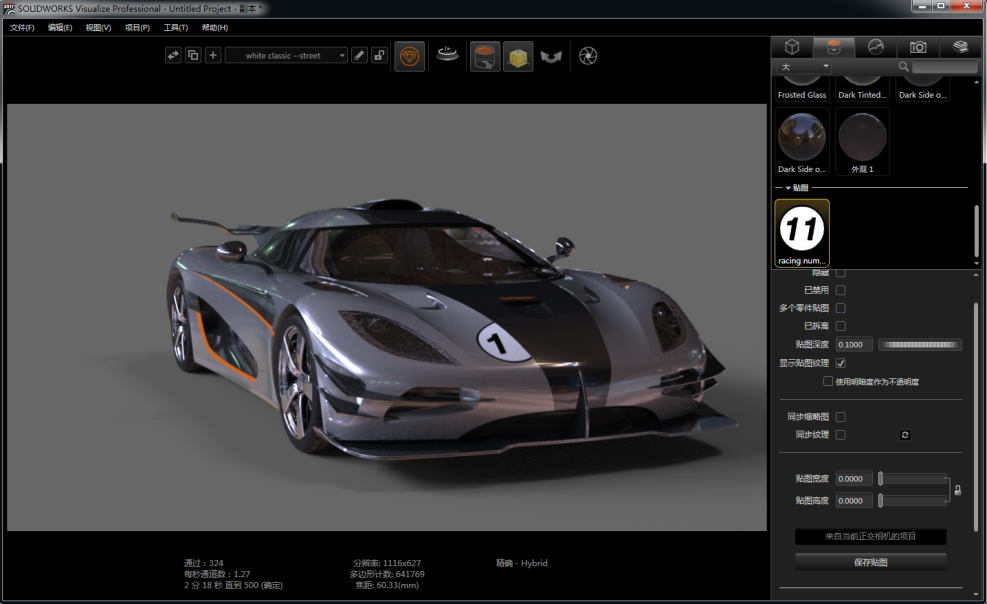
單零件貼圖

多零件貼圖
②外觀紋理添加技巧:外觀中加載紋理,平面上三重坐標軸可以移動紋理,放大縮小紋理
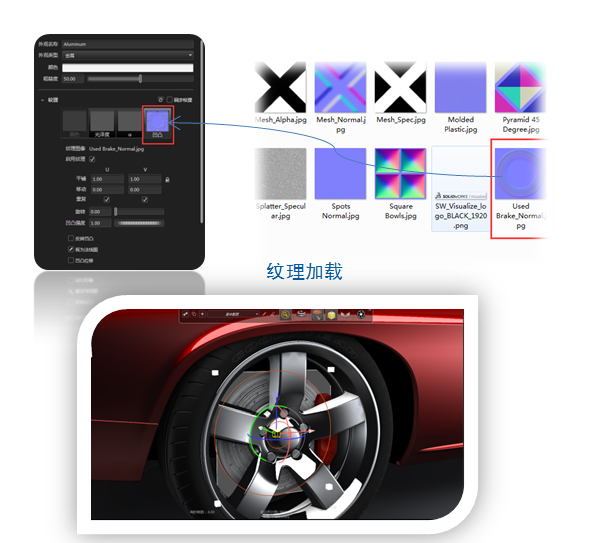
紋理類型可以選擇,覆蓋到模型的表面或者整體,達到合適效果